WPA- of gedetailleerde WPA2-instellingen wijzigen
 Opmerking
Opmerking
-
Het voorbeeldscherm is mogelijk niet beschikbaar, afhankelijk van de printer die u gebruikt.
Als u de draadloze netwerkinstellingen van de printer wilt wijzigen, sluit u de printer tijdelijk met een USB-kabel op de computer aan. Als u de draadloze netwerkinstellingen van de computer aanpast via een draadloze verbinding zonder USB-aansluiting, kan de computer mogelijk niet communiceren met het apparaat nadat de instellingen zijn gewijzigd.
De voorbeelden van de schermafdrukken in dit gedeelte verwijzen naar de gedetailleerde WPA-instellingen.
-
Selecteer de printer bij Printer: (Printers:).
Als de printer tijdelijk met een USB-kabel op de computer is aangesloten, selecteert u de printer waarbij USB in de kolom Aangesloten op (Connected to) verschijnt.
-
Klik op de knop Configuratie... (Configuration...).
-
Klik op de knop Draadloos LAN (Wireless LAN).
-
Selecteer WPA gebruiken (Use WPA) of WPA2 gebruiken (Use WPA2) in Coderingsmethode: (Encryption Method:) en klik op Configuratie... (Configuration...).
-
Geef het wachtwoord op, controleer het type dynamische codering en klik op OK.
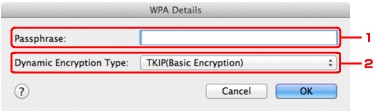
-
Wachtwoord: (Passphrase:)
Geef het wachtwoord op dat is ingesteld op het toegangspunt. Het wachtwoord is een reeks van 8 tot 63 alfanumerieke tekens of een 64-cijferige hexadecimale waarde.
Raadpleeg de instructiehandleiding van het toegangspunt of neem contact op met de fabrikant als u het wachtwoord van het toegangspunt niet weet.
-
Type dynamische codering: (Dynamic Encryption Type:)
Selecteer de dynamische coderingsmethode: TKIP (basiscodering) (TKIP (Basic Encryption)) of AES (veilige codering) (AES (Secure Encryption)).
 Belangrijk
Belangrijk-
Als de printer niet kan communiceren met de computer nadat het coderingstype van de printer is gewijzigd, zorgt u dat het coderingstype van de computer en het toegangspunt overeenkomt met dat van de printer.
 Opmerking
Opmerking-
Dit apparaat ondersteunt WPA-PSK (WPA-Persoonlijk) en WPA2-PSK (WPA2-Persoonlijk).
-

